INSTRUKCJA
PANEL LEKARZA
EKG
W tej zakładce znajdziesz pomiary EKG Pacjenta przesłane z aplikacji Istel ECG.
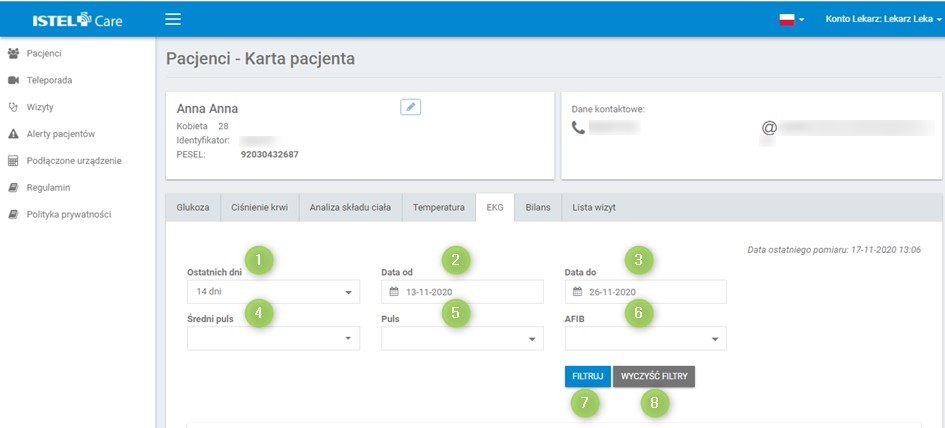
Filtrowanie
Zakładka EKG posiada możliwość filtrowania interesujących nas wyników.
Domyślnie system ustawiony jest na wyświetlanie pomiarów z ostatnich 14 dni. Parametr ten możesz zmienić klikając w listę wyboru oznaczoną jako „Ostatnich dni” (patrz 1). Filtrowanie możesz ustawić na:
- Własny zakres, czyli ustawienie dowolnej daty
- 7 dni
- 14 dni
- 30 dni
- 90 dni
Pola oznaczone jako „Data od”(patrz 2) i „Data do” (patrz 3) pozwalają na wybór dat z kalendarza.
Lista wielokrotnego wyboru „Średni puls” (patrz 4) pozwala na filtrowanie pomiarów pod względem ilości uderzeń serca na minutę. Kliknięcie w nią daje następujące opcje wyboru:
- Do 100 bpm
- 101-150 bpm
- 151-200 bpm
- Powyżej 200 bpm
Lista wielokrotnego wyboru „Puls” (patrz 5) pozwala na filtrowanie pomiarów w zależności czy puls był prawidłowy czy nie. Kliknięcie w nią daje następujące opcje wyboru:
- Prawidłowy
- Nieprawidłowy
Lista wielokrotnego wyboru „AFIB”(patrz 6) pozwala na filtrowanie pomiarów po informacji czy w trakcie pomiaru wystąpiło migotanie przedsionków. Kliknięcie w nią daje następujące opcje wyboru:
- Nie wykryto
- Wykryto
Aktywny filtr jest niebieski, nieaktywny szary.
Przycisk FILTRUJ (patrz 7) uruchamia filtrowanie danych.
Przycisk WYCZYŚĆ FILTRY (patrz 8) przywraca domyślne ustawienia filtrów.
Tabela z podsumowaniem pomiarów
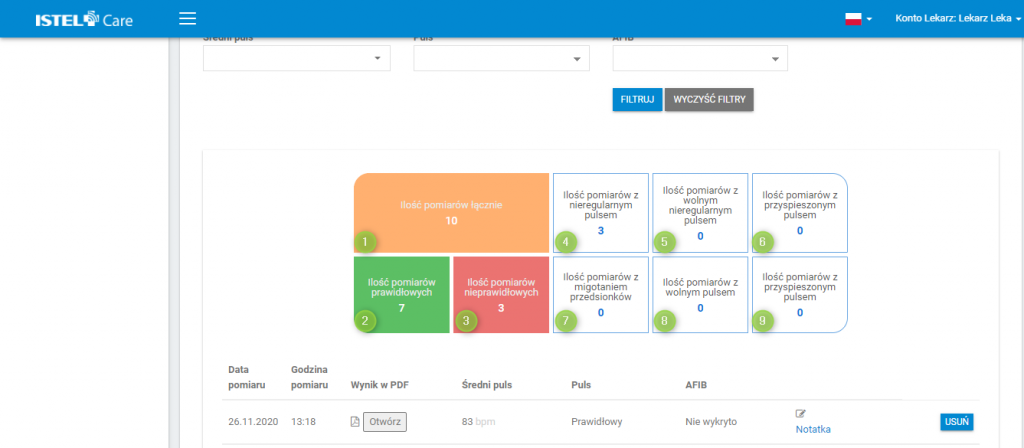
Informacje zawarte w tabeli (w przedziale czasowym wyznaczonym przez filtry):
- Ilości pomiarów łącznie (patrz 1)
- Ilość pomiarów prawidłowych (patrz 2)
- Ilość pomiarów nieprawidłowych (patrz 3)
- Ilość pomiarów z nieregularnym pulsem (patrz 4)
- Ilość pomiarów z wolnym nieregularnym pulsem (patrz 5)
- Ilość pomiarów z przyspieszonym pulsem (patrz 6)
- Ilość pomiarów z migotaniem przedsionków (patrz 7)
- Ilość pomiarów z wolnym pulsem (patrz 8)
- Ilość pomiarów z przyspieszonym pulsem (patrz 9)
Poniżej znajduje się lista wszystkich przesłanych wyników EKG danego Pacjenta wraz z datą, godziną przesłanego pomiaru, informacją odnośnie średniego pulsu, prawidłowości pulsu oraz wykryciu AFIB.
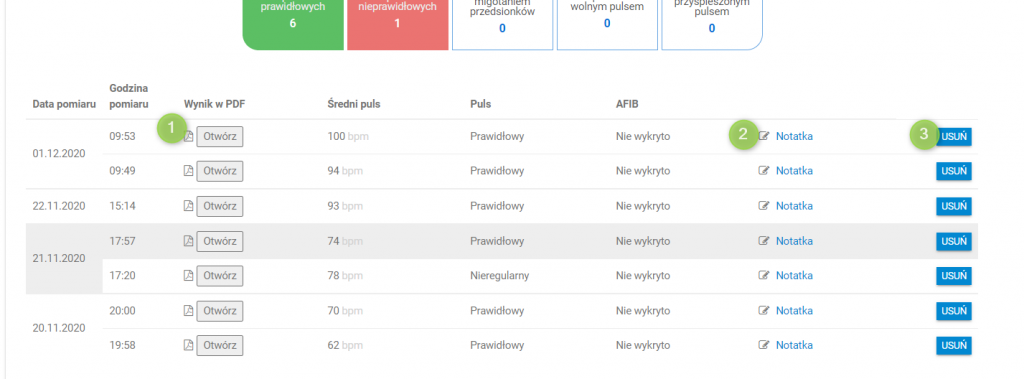
Aby zobaczyć wynik EKG w pliku PDF kliknij przycisk OTWÓRZ (patrz 1).
Lekarz ma możliwość wprowadzenia notatki do wyniku EKG oraz jej edycji i usunięcia. Kliknij NOTATKA (patrz 2), wprowadź informację i wciśnij przycisk POTWIERDZAM. Aby usunąć pomiar z listy kliknij przycisk USUŃ (patrz 3).
Aplikacja Istel ECG
Przesyłanie pomiarów EKG odbywa się za pomocą Aplikacji Istel ECG.
Aplikację Istel ECG można pobrać z Google Play lub App Store.
Aby przesyłać wyniki pomiarów Pacjentów należy zalogować się jako Lekarz/Personel medyczny w aplikacji Istel ECG.
1. W prawym górnym rogu kliknij w listę (rys.1 ) i wejdź w zakładkę „Konto Istel Care” (rys.2)
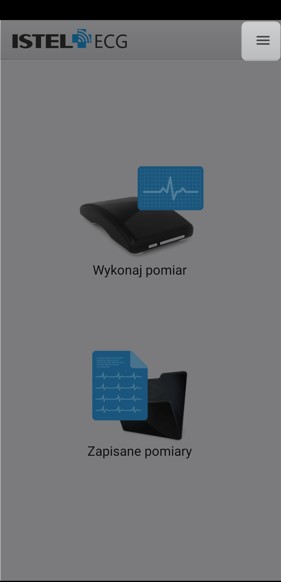
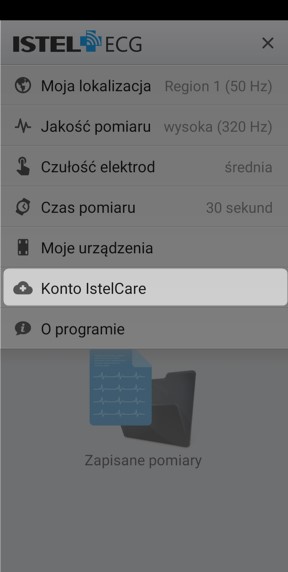
2. Wybierz swoją lokalizację ,następnie zaloguj się jako Lekarz /Personel Medyczny (rys. 3 i 4)
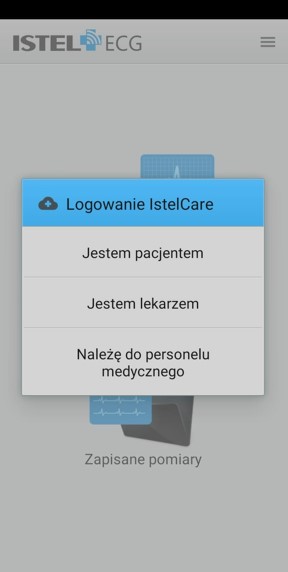

Aby ustawić urządzenie jako domyślne należy wykonać następujące kroki:
1. Kliknij w listę w prawym górnym rogu ,wybierz „Moje urządzenia” (rys.5 i 6)

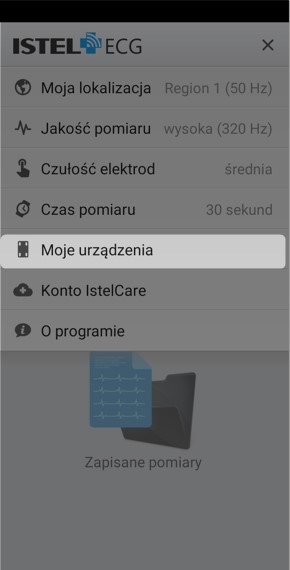
2. Kliknij „Wyszukaj” swoje urządzenie. W momencie wyszukiwania rejestrator EKG powinien być włączony (rys.7)
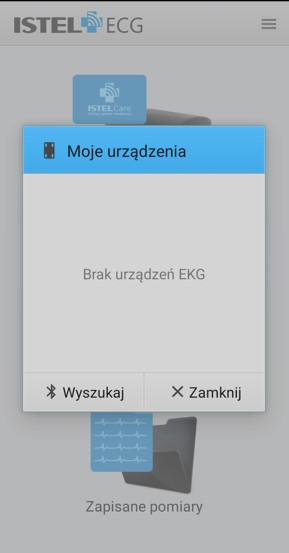
3. Potwierdź swój wybór klikając w nazwę urządzenia z którym połączyła się aplikacja (rys. 8) następnie „zapisz” (rys. 9)
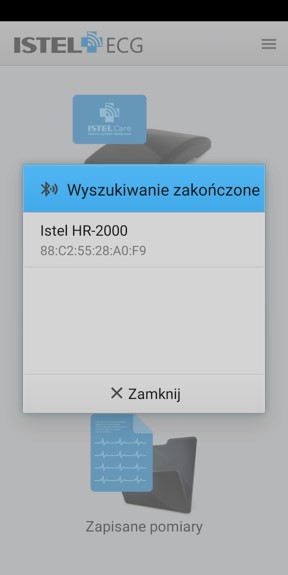
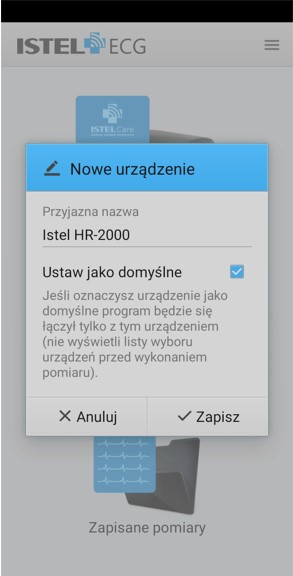
Teraz możesz przesyłać pomiary na konto Pacjenta w systemie Istel Care.
Włącz Bluetooth oraz lokalizację w swoim urządzeniu mobilnym.
Aby przesłać pomiary na konto Pacjenta należy wykonać następujące kroki:
1. Kliknij ikonkę „Pomiar do Istel Care” (rys.10)
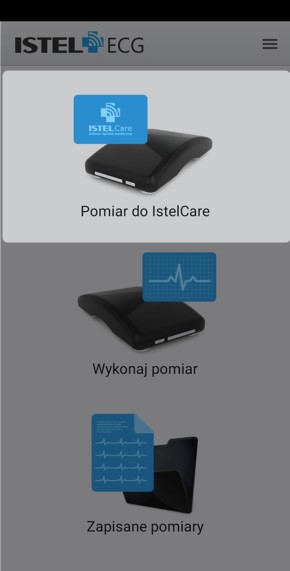
2. Z dostępnej listy wybierz Pacjenta, któremu chcesz wykonać pomiar EKG i zatwierdź swój wybór przyciskiem „OK” (rys.11).Wykonaj pomiar EKG
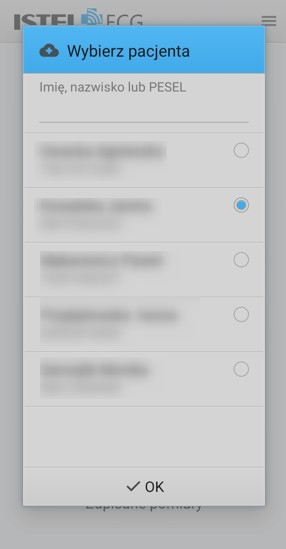
3. Po zakończeniu pomiaru kliknij „ok” i potwierdź chęć wysłania wyniku pomiaru na wybrane konto Istel Care wybierając przycisk „Tak” (rys. 12)
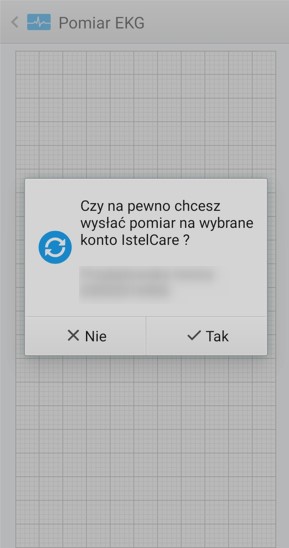
4. Przesłane pomiary będą automatycznie widoczne na Karcie Pacjenta w zakładce EKG.

